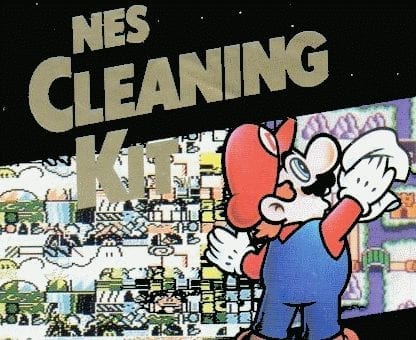Ако искате да изтриете всички данни от Nintendo Wii, можете да го направите от менютата на системата. Изпълнението на тези стъпки ще форматира системата и ще върне всичко към фабричните настройки по подразбиране.
1. Изтрийте информация за канала на Wii Shop
Препоръчително е първо да премахнете информацията за Wii Shop Channel, след което да форматирате системната памет, ако прехвърляте собствеността или продавате вашата Wii конзола. В противен случай новият собственик ще има достъп до вашия личен акаунт в Wii Shop и покупки. За да направите това, първо следвайте тези стъпки.
Изберете „ Wii Shop Channel “ от главното меню.
Изберете „ Старт “.
От менюто Wii Shop Channel изберете „ Настройки “.
Изберете „ Премахване на акаунт в Wii Shop Channel “.
Изберете „ Премахване “, за да потвърдите премахването.
2. Система за форматиране
От главното меню изберете иконата на Wii в долния ляв ъгъл на екрана.
Изберете „ Настройки на Wii “.
Щракнете върху дясната стрелка 2 пъти, за да стигнете до 3-та страница от настройките на Wii
Изберете „ Форматиране на системната памет на Wii “.
Потвърдете, като изберете „ Формат “.
След това Nintendo Wii ще отнеме малко време, за да се изтрие и да се върне към фабричните настройки по подразбиране.